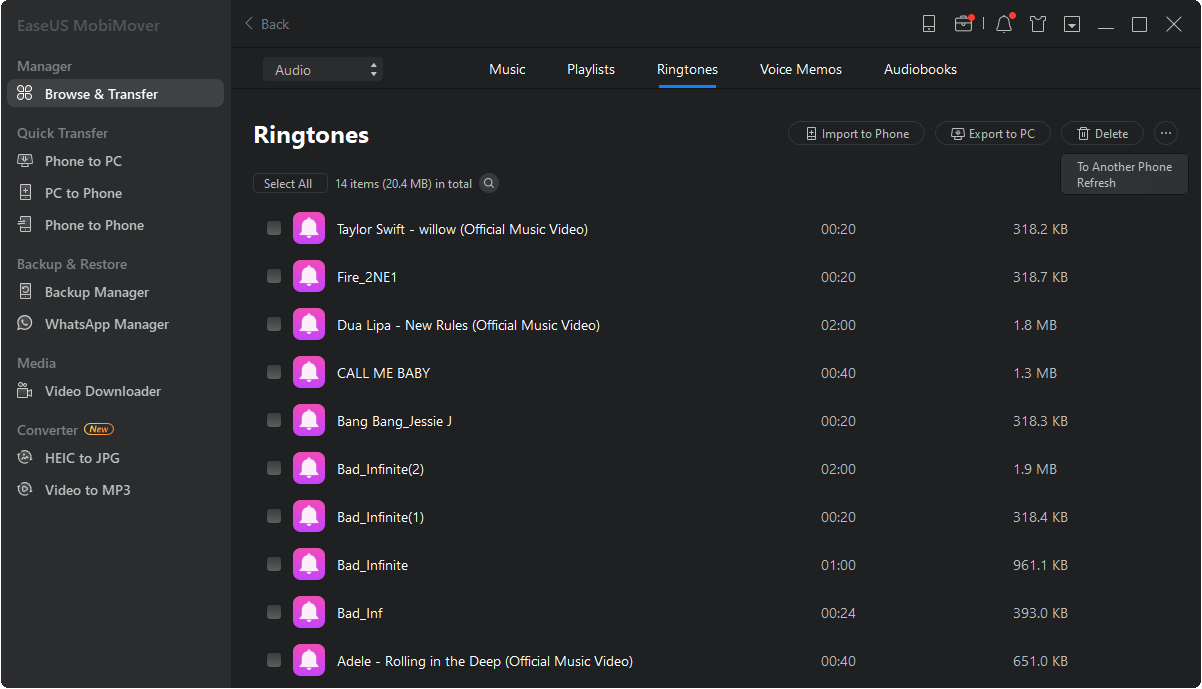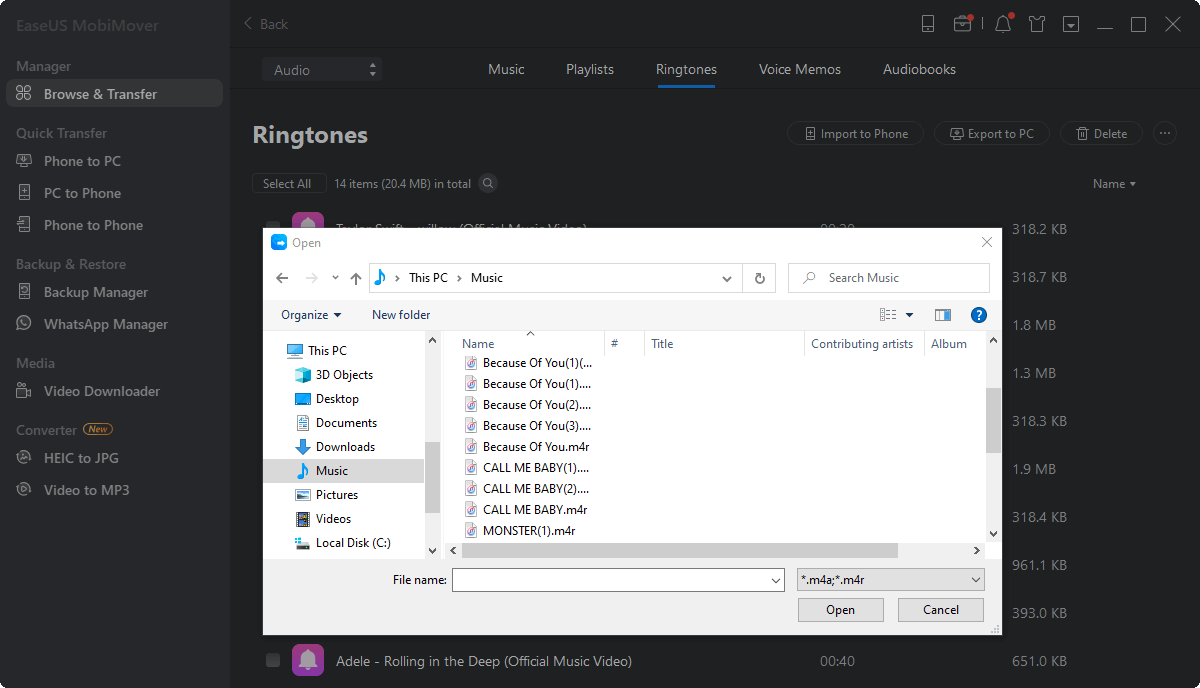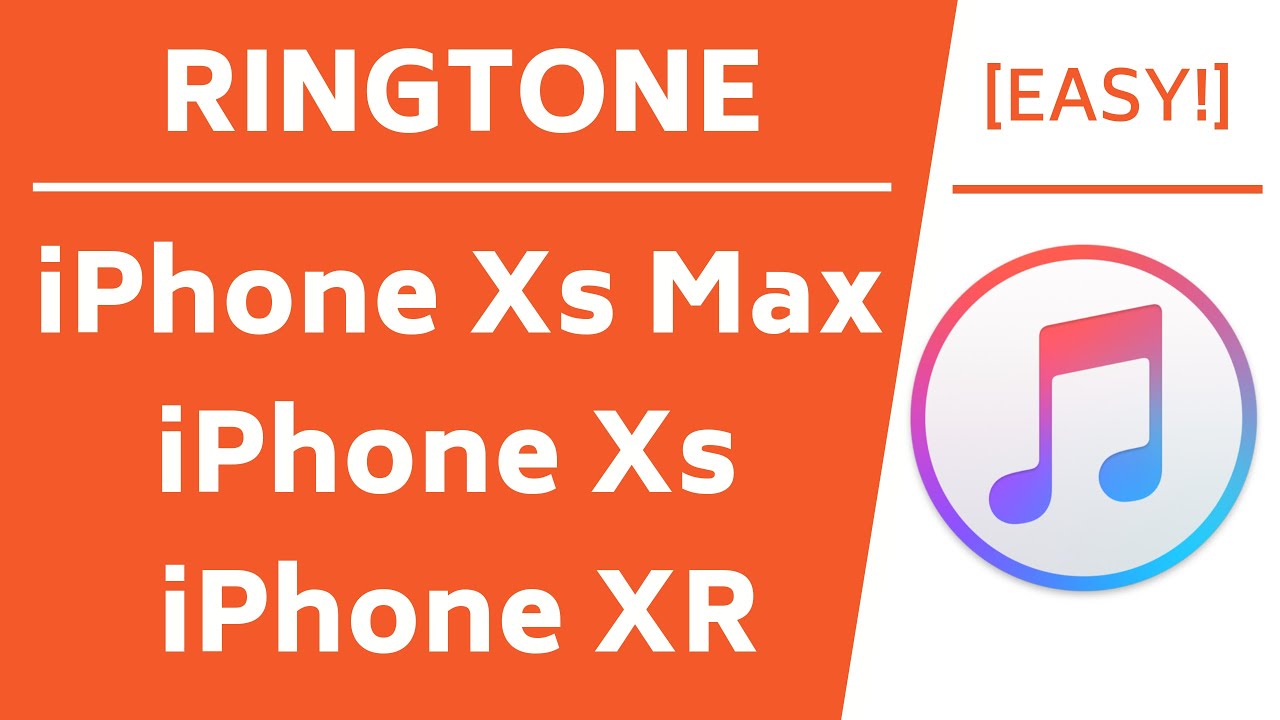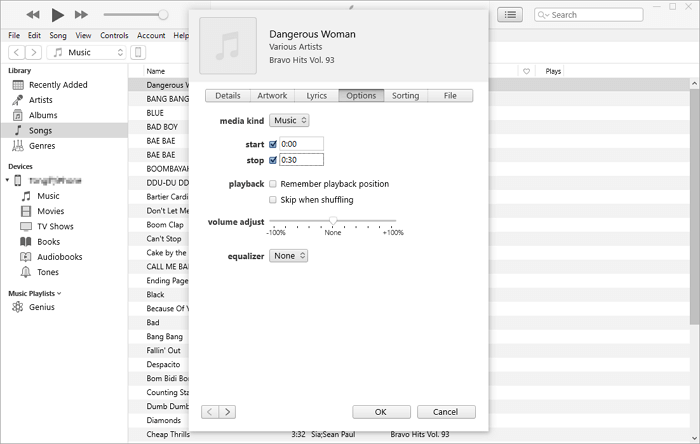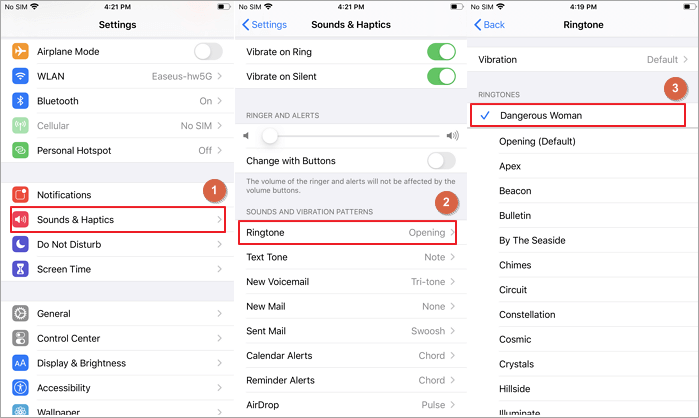Como adicionar toques ao iPhone a partir do computador
Em comparação com os tons padrão, muitos usuários do iPhone preferem usar toques personalizados do iPhone, seja para chamadas, mensagens de texto, alarme ou notificação. Então, como adicionar toques personalizados ao iPhone? Todos nós sabemos que a Apple torna difícil para seus usuários definir uma música como toque do iPhone. Mas isso não significa que seja impossível. Uma das maneiras comuns de obter toques no iPhone é adicionar toques ao iPhone a partir do computador, e há duas maneiras de enviar toques para o iPhone.
Depois de ler este artigo, você saberá como adicionar toques ao iPhone a partir do computador de duas maneiras. Se você deseja transferir toques do computador para o iPhone usando o iTunes ou sem o iTunes, você pode encontrar como fazer isso aqui.
Como adicionar toques ao iPhone a partir do computador
Se os toques já foram baixados para o seu computador ou se você for baixar toques gratuitos de alguns sites, é recomendável transferir toques do computador para o iPhone sem o iTunes. Embora você mesmo queira criar um toque, você pode transformar uma música em toque usando o iTunes e depois sincronizá-la com o seu iPhone com o software.
Como transferir toques do computador para o iPhone sem iTunes
Como adicionar toques ao iPhone do computador sem o iTunes gratuitamente? A resposta é usar o software gratuito de transferência de dados iOS - EaseUS MobiMover .
EaseUS MobiMover é uma alternativa ao iTunes que o ajudará a transferir toques do computador para o seu iPhone/iPad sem sincronização de dados. Além de transferir arquivos entre o iPhone e o computador, o EaseUS MobiMover é uma ferramenta de backup de dados para iOS e também um downloader de vídeo. Com ele, você pode:
- Transfira dados como fotos, vídeos, músicas, toques, contatos e muito mais entre dois dispositivos iOS.
- Transfira arquivos entre um iPhone/iPad e computadores Windows/Mac.
- Baixe vídeos de sites como YouTube, Vimeo, Facebook, Twitter e muito mais para o seu computador ou iPhone/iPad.
- Faça backup de mensagens do WhatsApp do iPhone para o PC e restaure-as quando necessário.
- Faça backup dos dados do iPhone para o PC e restaure-os em um iPhone/iPad
Assim, não só o ajudará a colocar toques no iPhone a partir do computador, mas também a transferir toques de um iPhone para outro. Se você baixou os toques gratuitos do iPhone para o seu computador, siga as etapas abaixo para transferir os arquivos de áudio diretamente para o seu dispositivo iOS. Caso contrário, você pode acessar sites (CellBeat, melofania.club, mobile9...) para obter toques gratuitos para o seu iPhone primeiro.
Para adicionar toques ao iPhone a partir de um computador sem iTunes:
Passo 1. Conecte seu iPhone ao computador e execute o EaseUS MobiMover > Toque em "Confiar" em seu telefone e clique em "Permitir" para permitir que este programa acesse seu iPhone > Clique em "Áudio" na interface > Selecione "Toques" para continuar.
Passo 2. Clique em "Toques"> Selecione "Adicionar Conteúdo" para localizar os toques armazenados no seu computador.
Passo 3. Selecione o toque que deseja transferir do seu computador> Clique em “Abrir” para iniciar a transferência. Depois de concluído, você pode ir para Ajustes no seu iPhone> Toque em "Sons e tátil"> "Toque" para verificar os toques do seu iPhone.
Isso é muito fácil, certo? Se você salvou alguns bons toques de iPhone no seu PC, obtenha o EaseUS MobiMover agora para adicionar esses toques ao seu iPhone. EaseUS MobiMover pode enviar o toque para a sua lista de toques do iPhone, portanto, você não precisará de nenhum outro aplicativo para disponibilizá-lo na opção "Sons e tátil" no aplicativo Configurações.
Como transferir toques do computador para o iPhone usando o iTunes
Não encontrou o toque que você gosta e deseja personalizar os toques você mesmo? Com o iTunes, você pode criar qualquer seção de uma música como toque e depois colocar o toque no seu iPhone usando o iTunes.
O vídeo do Friendly Vikas apresenta claramente como adicionar toques ao seu iPhone a partir do computador usando o iTunes, siga o tutorial e você saberá como colocar toques no iPhone. Você também pode seguir o guia de texto detalhado para realizar suas tarefas. Se você achar que criar toques personalizados para iPhone com o iTunes é muito difícil, você pode ver este guia sobre como fazer toques para iPhone com o EaseUS Ringtone Editor, um criador de toques para iPhone fácil de criar toques em três etapas.
Para transferir toques do computador para o iPhone usando o iTunes:
Passo 1. Conecte seu iPhone ao computador e abra o iTunes.
Passo 2. Clique no ícone do dispositivo e clique em “Resumo”. Certifique-se de que a opção “Gerenciar músicas e vídeos manualmente” esteja marcada.
Passo 3. Clique no botão "Voltar" e vá em "Músicas" > "Biblioteca".
Passo 4. Se a música que você deseja definir como toque do iPhone não estiver na biblioteca do iTunes, clique em "Arquivo" > "Adicionar arquivo à biblioteca" para adicionar a música do PC ao iTunes.
Etapa 5. Clique com o botão direito na música alvo e escolha "Informações da música". Na nova janela, clique na guia “Opções”.
Passo 6. Marque as opções “Iniciar” e “Parar” e defina o ponto de início/parada do toque (menos de 30 segundos).
Passo 7. Volte para a biblioteca do iTunes, selecione a música original e clique em "Arquivo" > "Converter" > "Criar versão AAC". Depois, você verá o clipe da música no Tunes.
Etapa 8. Clique com o botão direito na versão abreviada e escolha "Mostrar no Windows Explorer" (ou "Mostrar no Finder" no Mac).
Passo 9. Copie e cole a música em sua área de trabalho e altere a extensão de .m4a para .m4r. Confirme sua alteração.
Passo 10. Agora volte para a Biblioteca do iTunes e exclua a versão abreviada da música: clique com o botão direito na música, escolha "Excluir da Biblioteca" > "Excluir Música" > "Mover para a Lixeira".
Passo 11. Clique na aba “Tons” na barra lateral esquerda, arraste e solte o toque da área de trabalho para o iTunes. Após arrastar e soltar, os toques serão sincronizados com o iPhone automaticamente.
![Como adicionar toques ao iPhone a partir do computador - Use o iTunes]()
Como adicionar toques ao iPhone perfeitamente
Além de sincronizar toques para iPhone a partir do computador, você também pode comprar toques na iTunes Store ou sincronizar toques de iPhone para iPhone para adicionar toques a um iPhone.
Para comprar toques na iTunes Store:
Passo 1. Abra a iTunes Store no seu iPhone e clique em “Mais”.
Passo 2. Clique em "Tons" e encontre o toque de sua preferência.
Passo 3. Toque no preço e escolha definir o áudio como toque padrão, tom de texto padrão ou atribuí-lo a um contato.
Passo 4. Digite a senha do seu ID Apple para concluir a compra.
Para transferir toques de um iPhone para outro:
Com softwares como o EaseUS MobiMover, você também pode colocar toques no iPhone a partir de outro dispositivo iOS, que funciona da mesma forma que transferir músicas de iPhone para iPhone . Consulte o guia para obter toques no seu iPhone com facilidade.
Bônus: como definir uma música como toque no iPhone
Depois de importar os toques para o seu iPhone, agora você pode defini-los como toque personalizado para o seu dispositivo. As etapas abaixo são executadas em um iPhone com iOS 13. Funciona da mesma forma em versões anteriores do iOS.
Passo 1. Abra "Configurações" > "Sons e tátil" > "Toque".
Passo 2. Escolha o toque que você acabou de adicionar para defini-lo como toque personalizado no seu iPhone.
![Como definir uma música como toque no iPhone]()
O resultado final
Agora você sabe como transformar uma música no toque musical do iPhone.
Se você tem os toques que gosta em um PC ou Mac, pode usar o EaseUS MobiMover para transferir toques diretamente do computador para o iPhone sem o iTunes. Embora se você quiser fazer um toque via iTunes, você pode conectar seu iPhone ao computador e usar o iTunes para criar e sincronizar os tons com o seu dispositivo iOS.
Exceto para adicionar toques a um iPhone a partir de um computador, você também pode comprar toques na iTunes Store ou transferir toques para o iPhone a partir de outro dispositivo iOS.
Use o método que melhor se adapta às suas necessidades para adicionar toques personalizados ao seu iPhone com apenas alguns cliques.
Perguntas frequentes sobre como adicionar toques ao iPhone a partir do computador
Se você tiver alguma dúvida sobre como adicionar toques ao iPhone no computador, verifique as perguntas mais frequentes abaixo.
1. Os toques são gratuitos com o Apple Music?
Não há assinatura de toque no Apple Music. Em vez disso, você pode comprar na iTunes Store.
2. Como faço para baixar uma música do YouTube como toque?
- Primeiro, baixe o vídeo do YouTube.
- Em seguida, converta o formato de vídeo para MP3.
- Em seguida, importe a música para o seu iPhone e defina-a como toque.
3. O toque do iPhone é M4R ou M4A?
Um arquivo de toque do iPhone está no formato M4R. Os arquivos M4R são criados pela Apple, e você pode usar o iTunes para converter uma música para M4R e defini-la como toque.